win11开始菜单改成win10模式如何操作呢,用户们升级到win11系统后可能不太习惯win11的新的开始菜单,所以想要设置改成win10原来的模式,但是不知道要怎么做才可以修改回去,下面就是
win11开始菜单改成win10模式如何操作呢,用户们升级到win11系统后可能不太习惯win11的新的开始菜单,所以想要设置改成win10原来的模式,但是不知道要怎么做才可以修改回去,下面就是win11开始菜单改成win10模式方法介绍,大家可以通过简单的进入注册表中修改设置就可以让开始菜单变成win10的模式了。
1、同时按下win+R打开运行窗口,输入regedit点击确定按钮;
2、依次打开如图的HKEY_CURRENT_USER\Software\Microsoft\Windows\CurrentVersion\Explorer\Advanced这些文件,右键单击空白区域的任意位置,然后选择New > DWORD (32-bit);
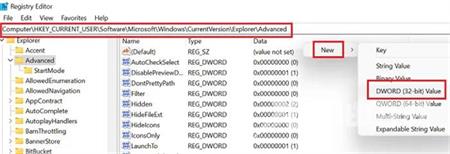
3、将新的 DWORD(32 位)条目命名为Start_ShowClassicMode,然后按 Enter 键进行保存;
4、双击Start_ShowClassicMode条目并将值数据的值从 0 更改为1即可。
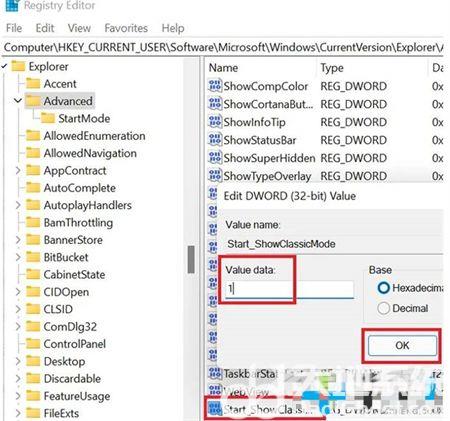
以上就是win11开始菜单改成win10模式如何操作的内容了,希望可以帮到有需要的用户们。
